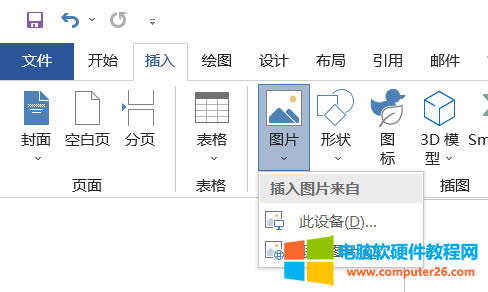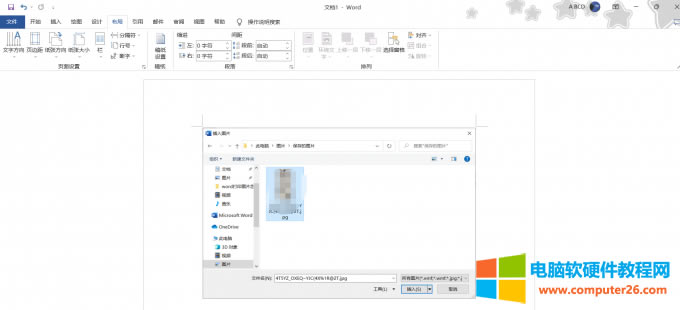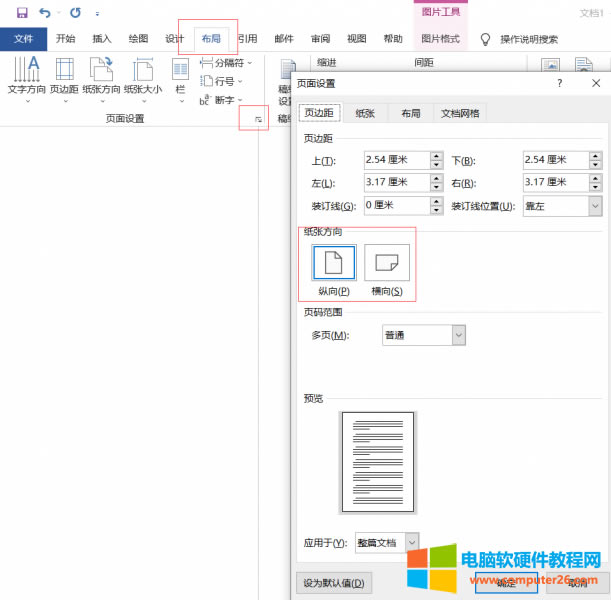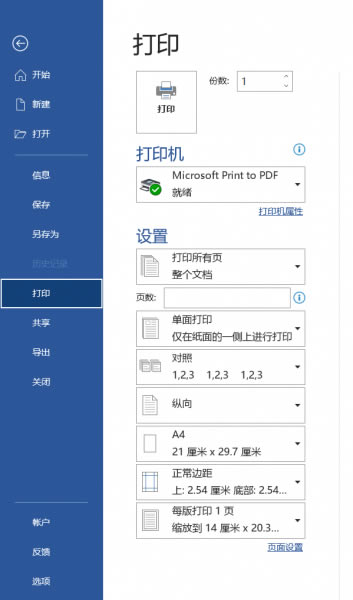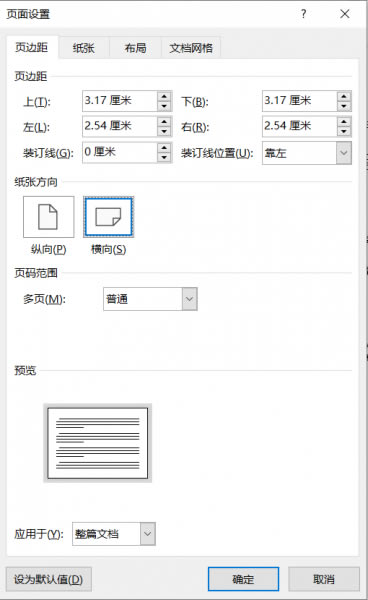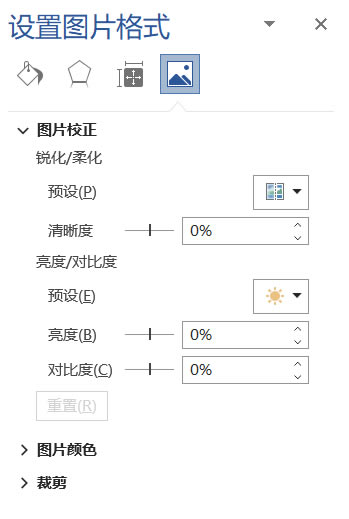- Word自動(dòng)生成字帖無需插件迅速搞定
- Word迅速選取文字技巧高效辦公必須掌握
- 不用Word與PS教你1分鐘用Excel制作
- PDF轉(zhuǎn)Word,語音轉(zhuǎn)換文字,如何容易如何
- Word排版如何迅速自動(dòng)生成目錄容易實(shí)用一看
- 如何運(yùn)用Word制作容易信紙不用1分鐘就能迅
- Word打印的5大技巧(Word打印如何縮小
- 手把手教你運(yùn)用Word制作小學(xué)考試試卷,學(xué)會(huì)
- Word工作界面(word 工作窗口界面詳細(xì)
- word文件選項(xiàng)卡(word的文件選項(xiàng)卡技巧
- Word文字輸入(Word 文字輸入方法與一
- Word文檔保存(Word文檔保存的幾種方法
推薦系統(tǒng)下載分類: 最新Windows10系統(tǒng)下載 最新Windows7系統(tǒng)下載 xp系統(tǒng)下載 電腦公司W(wǎng)indows7 64位裝機(jī)萬能版下載
Word打印圖片如何設(shè)置(Word打印圖片有什么需要注意的)
發(fā)布時(shí)間:2025-03-23 文章來源:xp下載站 瀏覽:
| 辦公軟件是指可以進(jìn)行文字處理、表格制作、幻燈片制作、圖形圖像處理、簡單數(shù)據(jù)庫的處理等方面工作的軟件。目前辦公軟件朝著操作簡單化,功能細(xì)化等方向發(fā)展。辦公軟件的應(yīng)用范圍很廣,大到社會(huì)統(tǒng)計(jì),小到會(huì)議記錄,數(shù)字化的辦公,離不開辦公軟件的鼎力協(xié)助。另外,政府用的電子政務(wù),稅務(wù)用的稅務(wù)系統(tǒng),企業(yè)用的協(xié)同辦公軟件,這些都屬于辦公軟件。 在日常工作中,我們經(jīng)常需要在Word文檔中插入圖片,有時(shí)還需要把這些圖片打印出來。但是,如果不正確地設(shè)置Word打印圖片,打印出來的圖片可能會(huì)變形、失真、模糊不清等問題,影響我們的工作效率和打印質(zhì)量。那么Word打印圖片怎么設(shè)置,Word打印圖片有什么需要注意的? 一、word打印圖片怎么設(shè)置 Word中的“圖片”并不只包括“png,jpg”等格式的圖片,Word中“圖片”指圖像、圖形、表格和線條等。Word打印圖片怎么設(shè)置才能完整打印圖片或者制作出彩色的打印圖片呢? 打開要編輯的 Word文檔后,切換到“插入”選項(xiàng)卡中。在“插圖”選項(xiàng)組中單擊“圖片”按鈕。
圖1:插入圖片 此時(shí)會(huì)打開一個(gè)“插入圖像”對(duì)話框。找到你需要打印的照片,并將其插入到Word中。
圖2:將圖片插入到Word中 在菜單欄上單擊“布局”。彈出“頁面設(shè)置”窗口,選擇“紙張方向”,選擇正確的紙張格式,單擊確定。如果要對(duì)文檔進(jìn)行打印或制作報(bào)告等,還需要調(diào)整頁邊距等參數(shù)。
圖3:紙張方向 設(shè)置為上述參數(shù)后,就可以開始打印了。點(diǎn)擊“文件——打印“,在此處你可以選擇電腦連接的打印機(jī)、打印方向、紙張大小等。Word在屏幕右側(cè)提供了“打印預(yù)覽”,你可以參照打印預(yù)覽調(diào)整打印參數(shù)。
圖4:打印 二、word打印圖片有什么需要注意的 很多用戶都是第一次使用Word打印圖片,那么Word打印圖片有什么需要注意的呢?作者為大家總結(jié)了以下幾點(diǎn)注意事項(xiàng)。 1、紙張方向:為了保證可以正常打印,務(wù)必選擇正確的紙張方向,Word設(shè)置要與打印機(jī)實(shí)際紙張方向保持一致。要想調(diào)整紙張方向,可以在“頁面設(shè)置”對(duì)話框中點(diǎn)擊“紙張方向”選項(xiàng)卡。
圖5:紙張方向 2、圖片比例:如果照片尺寸較大,可以把需要打印的圖片進(jìn)行縮小處理。 3、清晰度:如果圖片不清晰,可以右擊圖片,選擇“設(shè)置圖片格式”,調(diào)整各項(xiàng)參數(shù),將照片調(diào)整清晰后再打印。
圖6:設(shè)置圖片格式 4、圖片分辨率:打印圖片時(shí),需要注意圖片的分辨率。分辨率過低可能會(huì)導(dǎo)致圖片模糊不清,分辨率過高則會(huì)增加打印時(shí)間和占用更多的內(nèi)存空間。一般來說,300dpi的分辨率已經(jīng)足夠。 5、打印預(yù)覽:在打印之前,可以預(yù)覽圖片的效果,以便進(jìn)行必要的調(diào)整。在Word中,可以通過“打印預(yù)覽”來預(yù)覽打印效果。如果需要進(jìn)行調(diào)整,可以返回打印設(shè)置界面進(jìn)行修改。 三、總結(jié) 以上就是word打印圖片怎么設(shè)置的相關(guān)內(nèi)容了,本文還為大家介紹了word打印圖片有什么需要注意的。使用Word打印圖片十分方便,只需要簡單設(shè)置即可完美打印圖片,因此,作者推薦大家使用Word打印圖片。本文介紹了打印圖片的注意事項(xiàng),如果你打印的照片有“瑕疵”,可以按照上文的注意事項(xiàng)檢查問題所在。 Office辦公軟件是辦公的第一選擇,這個(gè)地球人都知道。 |